1、如图所示,是小编自己在一次接受业务受理趋濞曛逖员考试笔试的一道题目,用Word画出该图,小编用的是Office2016画的图,版本较新,但是画法差不多

2、首先画一个椭圆,打开一个新建的Word文档,点击左上角的插入,形状,选择椭圆。

3、画好的圆如图所示
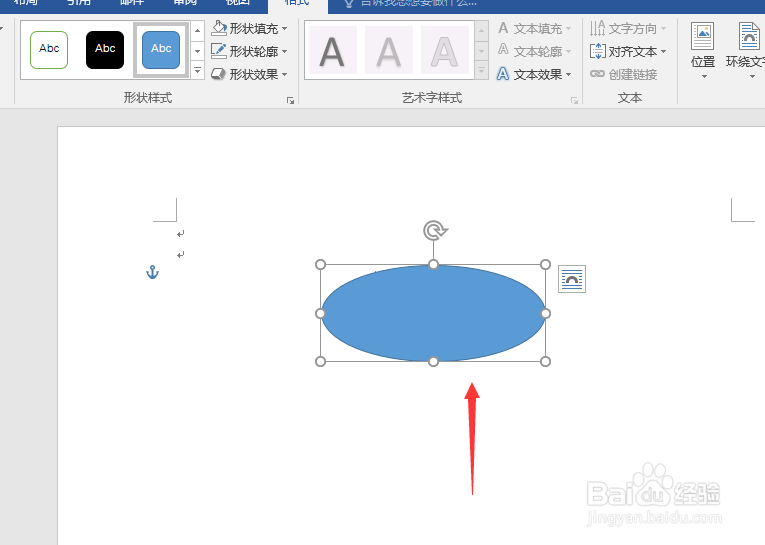
4、紧接着将圆的格式调整一下,选中椭圆,接着将形状填充为无,轮廓填充为黑色,那么椭圆就正式做好了

5、接着, 再次插入,形状,矩形

6、矩形画出来后,遮住椭圆下半部分
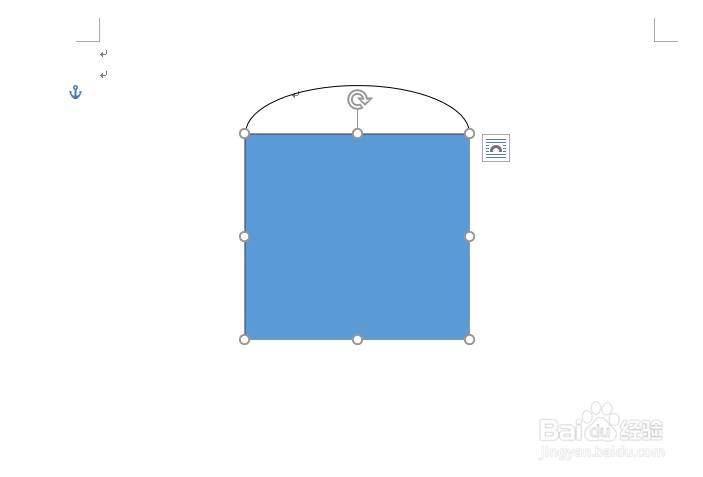
7、接着,继续将矩形形状填充为白色,形状轮廓填充为黑色,画图的稚形就出来了

8、接着,再用直线,再插入形状处选择直线
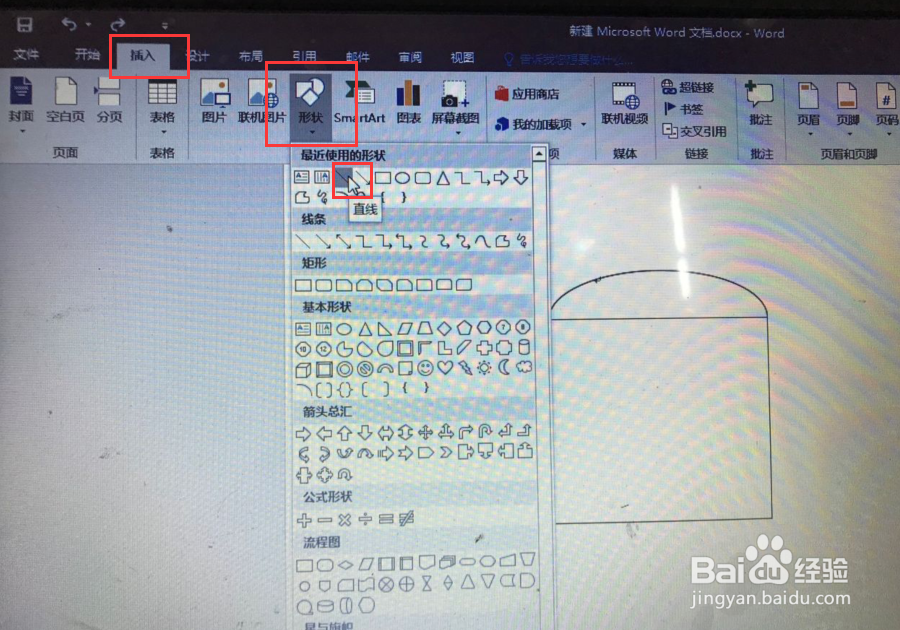
9、然后覆盖矩形下面的横线
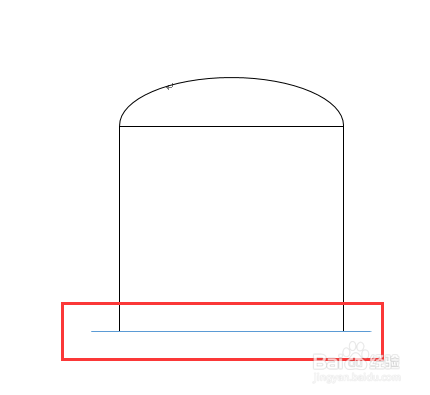
10、然后同样是将直线的颜色(形状轮廓)填充为黑色
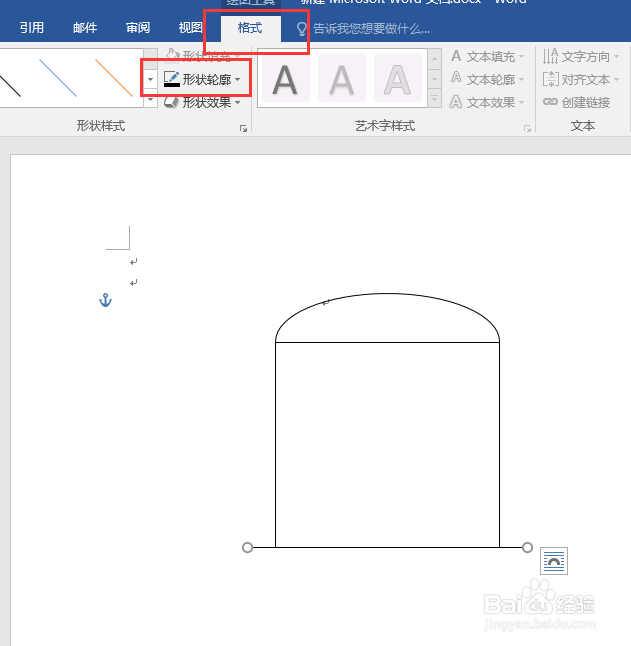
11、接着再添加三条直线,也就是将矩形左边的图形画出来
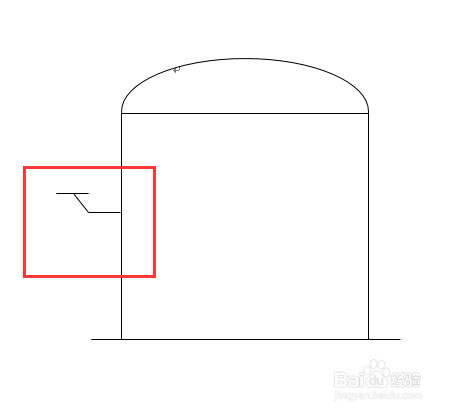
12、接着再次插入->文本框->绘制文本框
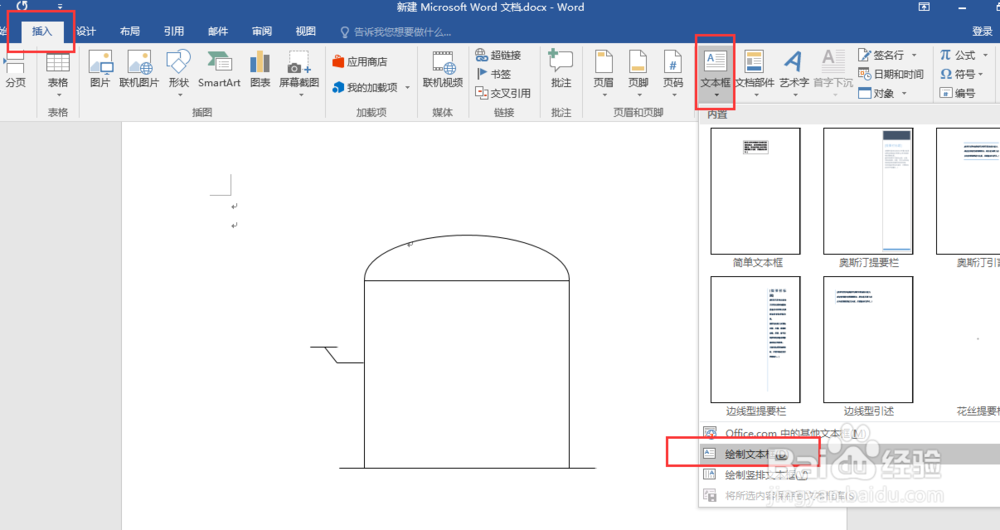
13、绘制文本框后,然后输入两行分别1234,X·X·,接着再选择文字,设置文字为黑体,并调整格式为分散对齐即可,最后将文本框的格式形状填充和形状轮廓格式都设置为无
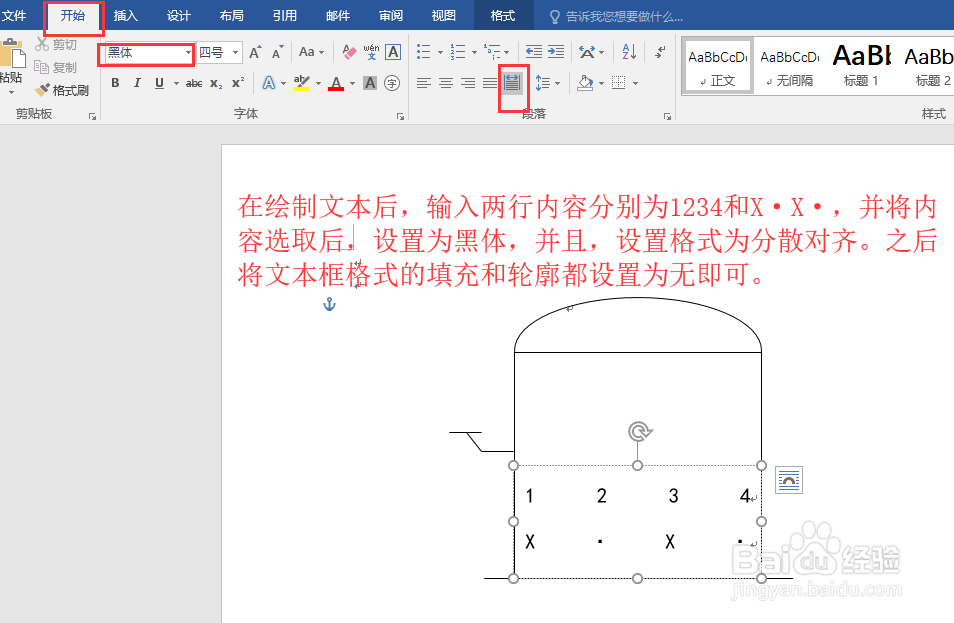
14、同理另外一个也是这么设置出来的,如图接着整幅图就画出来了。
